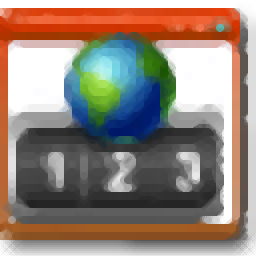
AppNetworkCounter(TCP/UDP字节和数据包接收工具)
v1.41 免费版- 软件大小:1.35 MB
- 更新日期:2021-01-01 10:30
- 软件语言:英文
- 软件类别:网络辅助
- 软件授权:免费版
- 软件官网:待审核
- 适用平台:WinXP, Win7, Win8, Win10, WinAll
- 软件厂商:

软件介绍 人气软件 下载地址
AppNetworkCounter是一款针对Windows而开发的TCP/UDP字节和数据包接收工具,它可以统计并显示系统上每个应用程序发送和接收的TCP/UDP字节和数据包的数量;对于每个应用程序,将显示以下信息:发送和接收的字节数,发送和接收的数据包数,发送/接收的IPv4字节数,发送/接收的IPv6字节数以及发送/接收速度;它还显示应用程序的版本信息-产品名称,产品版本,文件描述和公司名称;新版本添加了分组依据选项-应用程序名称(默认)或进程ID,如果选择进程ID选项,同一应用程序的每个进程ID均显示为单独的项目;添加了流程服务列,该列显示流程的服务,仅当分组依据选项为流程ID时;添加了显示总行选项,启用后,将添加一个总计项,显示所有应用程序的总TCP/UDP字节和数据包!
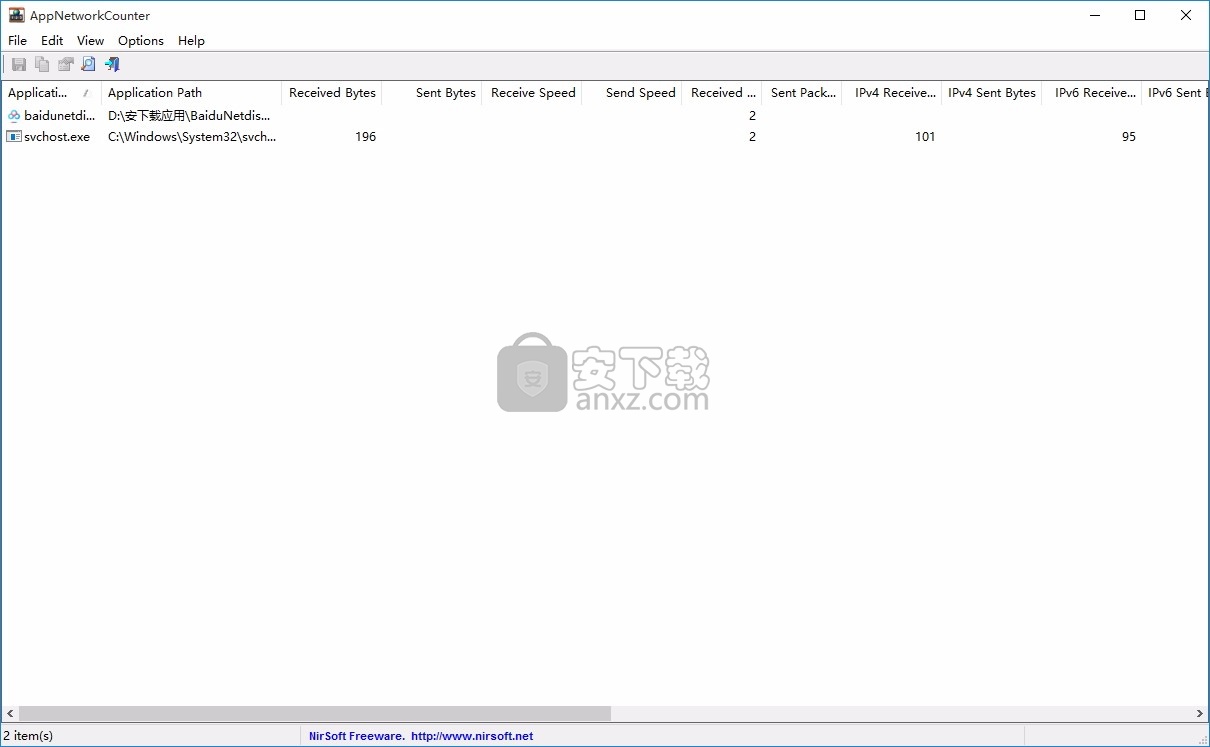
新版功能
在所有字节计数器单元中添加了千位分隔符。
您可以从命令行设置任何保存在.cfg文件中的变量。例如,此命令将速度单位设置为kB / Sec:
AppNetworkCounter.exe / SpeedUnit 1
添加了“将数字列右对齐”选项(默认情况下处于启用状态)。
添加了新列“首次活动时间”和“最后活动时间”。
添加了“隐藏非活动项目”选项。
添加了“最大接收速度”和“最大发送速度”列。
添加了“在托盘上放置图标”选项。
添加了“保存文件编码”选项。
添加了“对每个更新排序”选项。
添加了命令行选项,以将AppNetworkCounter的报告保存到文件中而不显示任何用户界面。
添加了“保存所有项目”选项(Shift + Ctrl + S)。
添加了选择以选择另一种字体(名称和大小)以显示在主窗口中的选项。
软件特色
应用程序名称:应用程序的.exe文件名。
应用程序路径:应用程序的完整路径。
接收的字节数:指定应用程序接收的字节数。
已发送字节数:指定应用程序发送的字节数。
接收速度:指定程序的计算接收速度。
可以使用此字段来监视系统上每个应用程序当前使用的下载带宽。
发送速度:指定程序的计算发送速度。
可以使用此字段来监视系统上每个应用程序当前使用的上载带宽。
最大接收速度:“接收速度”列的最大值。
最大发送速度:“发送速度”列的最大值。
接收的数据包:指定应用程序接收的数据包数。
已发送的数据包:指定应用程序发送的数据包数。
IPv4接收的字节数:指定应用程序接收的IPv4字节数。
IPv4发送字节数:指定应用程序发送的IPv4字节数。
IPv6接收的字节数:指定应用程序接收的IPv6字节数。
IPv6发送字节数:指定应用程序发送的IPv6字节数。
产品名称:产品名称,取自.exe文件的版本资源。
产品版本:产品版本,取自.exe文件的版本资源。
文件描述:文件描述,取自.exe文件的版本资源。
公司名称:公司名称,取自.exe文件的版本资源。
第一次活动时间:第一次为指定的应用程序检测到网络活动。
上次活动时间:上一次检测到指定应用程序的网络活动的时间。
使用说明
用户可以点击本网站提供的下载路径下载得到对应的程序安装包
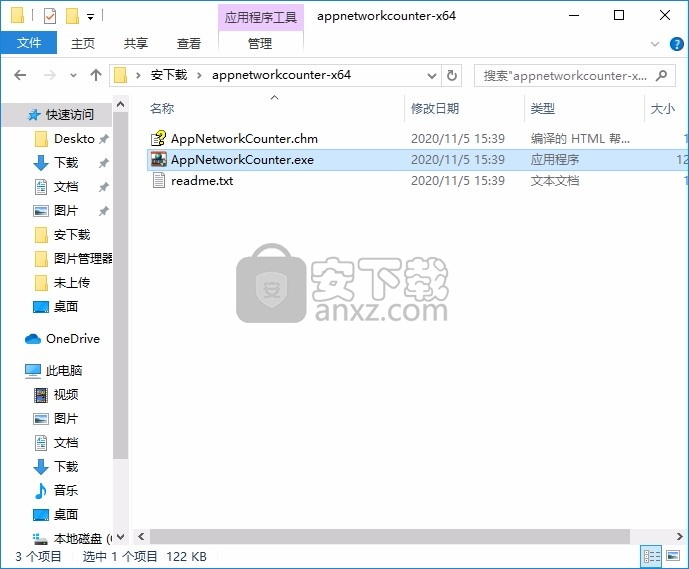
只需要使用解压功能将压缩包打开,双击主程序即可进行安装,弹出程序安装界面
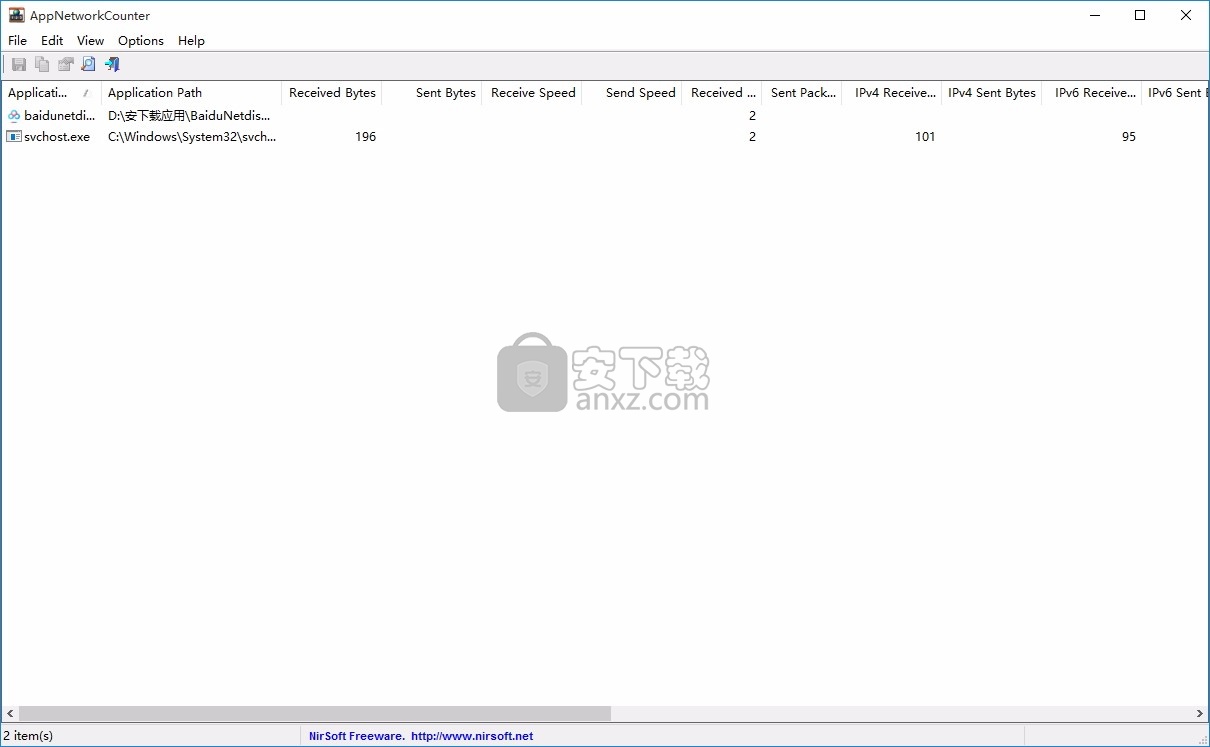
开始使用AppNetworkCounter
AppNetworkCounter不需要任何安装过程或其他DLL文件。
为了开始使用它,只需运行可执行文件-AppNetworkCounter.exe
运行它之后,主窗口会立即显示当前在网络上发送或接收数据的每个应用程序。
请注意,此工具中的网络计数器不是每个进程而是每个应用程序
因此,如果同一应用程序有多个进程,则AppNetworkCounter会将它们合并为一行。
另外,如果您关闭一个应用程序然后再次运行它,AppNetworkCounter将继续更新同一应用程序条目的网络计数器
您可以随时清除整个列表,并通过按Ctrl + X(全部清除)从空白窗口开始。
您还可以通过按Ctrl + R(重置所选计数器)来重置所选项目的网络计数器。
速度单位:指定速度列的速度单位(接收速度,发送速度,最大接收速度,最大发送速度)
kB /秒,KiB /秒,MB /秒,MiB /秒,Mbps
字节计数器单位:指定所有计数器列的单位:字节,kB,KiB,MB,MiB
排除Localhost地址的活动:如果启用此选项,则AppNetworkCounter不会计算本地主机的活动(127.0.0.1或:: 1)
隐藏不活动的项目:如果启用此选项,则AppNetworkCounter将隐藏任何不活动超过xx秒的项目。
默认超时值为10秒,您可以通过设置.cfg文件的'InactiveTime'值来更改默认超时值。
命令行选项
/ CaptureTime <毫秒>指定保存命令行选项(/ stext,/ stab,/ scomma等)的捕获时间,以毫秒为单位
默认值为10000毫秒(10秒)。
/ cfg <文件名>使用指定的配置文件启动AppNetworkCounter。例如:
AppNetworkCounter.exe / cfg“ c:\ config \ anc.cfg”
AppNetworkCounter.exe / cfg“%AppData%\ AppNetworkCounter.cfg”
/ stext <文件名>将AppNetworkCounter的报告保存到一个简单的文本文件中。
/ stab <文件名>将AppNetworkCounter的报告保存到制表符分隔的文本文件中。
/ scomma <文件名>将AppNetworkCounter的报告保存到以逗号分隔的文本文件(csv)中。
/ shtml <文件名>将AppNetworkCounter的报告保存到HTML文件(水平)中。
/ sverhtml <文件名>将AppNetworkCounter的报告保存到HTML文件(垂直)中。
/ sxml <文件名>将AppNetworkCounter的报告保存到XML文件中。
/ sjson <文件名>将AppNetworkCounter的报告保存到JSON文件中。
/ sort <列>此命令行选项可与其他保存选项一起使用,以按所需列进行排序。
参数可以指定列索引(第一列为0,第二列为1,依此类推)或列名,例如“应用程序名称”和“应用程序路径”。
如果要按降序排序,则可以指定“〜”前缀字符(例如:“〜Received Bytes”)。
如果要按多列排序,可以在命令行中输入多个/ sort。
人气软件
-

virtual serial port driver(虚拟串口vspd) 5.85 MB
/多国语言 -

Cisco Packet Tracer(思科模拟器) 172 MB
/英文 -

routeros(路由器配置与管理工具) 77.52 MB
/多国语言 -

systemview5.0 37.69 MB
/简体中文 -

RFC Viewer(多功能RFC查看工具) 1.53 MB
/简体中文 -

TMAC Technitium MAC Address Changer(MAC地址转换器) 7.85 MB
/英文 -

MODBUS调试助手 1.45 MB
/简体中文 -

EMCO Ping Monitor Free(多功能ping监视工具) 87.88 MB
/英文 -

WebLog Expert(Web服务器日志分析工具) 25.3 MB
/简体中文 -

Serial Splitter Mobile(串行拆分器) 8.53 MB
/多国语言


 京东读书 v1.13.3.0
京东读书 v1.13.3.0  安卓修改大师 v10.34
安卓修改大师 v10.34  NetStumbler(无线热点扫描) 汉化版
NetStumbler(无线热点扫描) 汉化版  sniffer pro(多功能网络嗅探与抓包工具) v4.7.5 中文
sniffer pro(多功能网络嗅探与抓包工具) v4.7.5 中文 














